Hoe verander je de kleur of verwijder je de onderstreping van hyperlinks in Word?
Wanneer je hyperlinks invoegt in Word, is de standaard hyperlinkkleur blauw. Als je de hyperlinkkleur wilt wijzigen of de onderstrepingen van de hyperlinks wilt verwijderen, kun je de volgende stappen volgen:
Verander de kleur van de hyperlinks in Word
Verwijder de onderstrepingen van hyperlinks in Word
Aanbevolen productiviteitstools voor Word
Kutools voor Word: Combineert AI 🤖, met meer dan 100 geavanceerde functies bespaart 50% van uw documentverwerkings tijd.Vrije download
Office Tab: Voegt browser-achtige tabbladen toe aan Word (en andere Office tools), waardoor het navigeren tussen meerdere documenten eenvoudiger wordt.Vrije download
Verander de kleur van de hyperlinks in Word
Office Tab: Voegt tabbladinterfaces toe aan Word, Excel, PowerPoint... |
Verbeter uw workflow nu.Meer informatie over Office Tab Gratis downloaden |
1. Ga naar het tabblad Start.
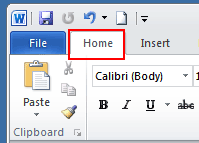
2. Klik op het kleine pictogram onder Wijzig Stijlen om het venster Stijlen te openen.

3. Klik op het dropdown-menu Hyperlink > Wijzigen…
Opmerking: deze optie verschijnt alleen als je document een hyperlink bevat.

4. In het Wijzig-venster, klik op de blauwe kleur (standaardkleur) en kies je voorkeurskleur uit het dropdown-menu.

5. Klik op OK om de wijziging toe te passen.
Verwijder de onderstrepingen van hyperlinks in Word
1. Klik op het tabblad Start en ga naar de knop Stijlen-startpagina om het Stijlen-paneel weer te geven. Zie screenshot:

2. In het Stijlen-paneel, klik op het dropdown-pictogram of rechtermuisknop op Hyperlink, en klik vervolgens op Wijzigen in het dropdown-menu van Hyperlink. Zie screenshot:
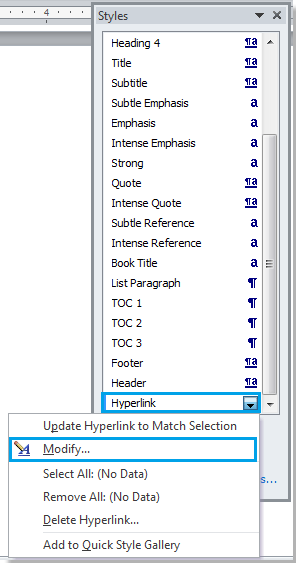
3. In het dialoogvenster Stijl Wijzigen, klik op de knop Onderstrepen en klik vervolgens op OK om het dialoogvenster te sluiten. Zie screenshot:
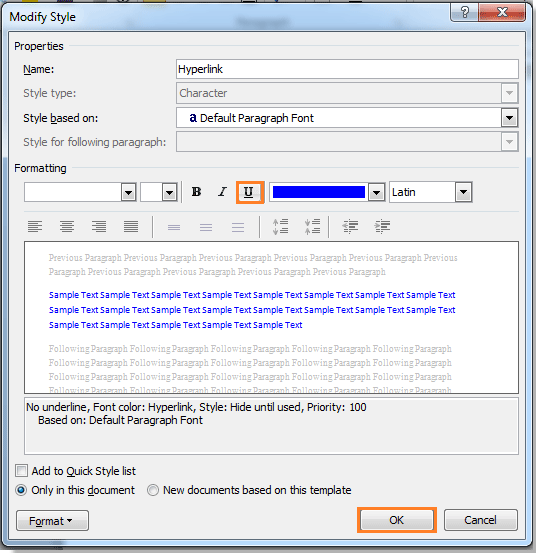
4. Sluit vervolgens het Stijlen-paneel als je het niet meer nodig hebt. Je kunt het resultaat zien zoals hieronder weergegeven:
 |
 |
Gerelateerde Artikelen:
- Alle horizontale lijnen uit Word-document verwijderen
- Alle opmerkingen uit document in Word verwijderen
- Alle bladwijzers in Word verwijderen
Beste Office-productiviteitstools
Kutools for Word – Til uw Word-ervaring naar een hoger niveau met meer dan 100 indrukwekkende functies!
🤖 Kutools AI Features: AI Assistent / Realtime Assistent / Super Polish (Opmaak behouden) / Super Vertalen (Opmaak behouden) / AI Redactie / AI Proeflezen...
📘 Documentbeheer: Pagina's opsplitsen / Documenten samenvoegen / Oplossing exporteren in diverse opmaak (PDF/TXT/DOC/HTML...) / Batch converteren naar PDF...
✏ Tekst bewerken: Batch Zoeken en Vervangen in meerdere Bestanden / Formaat Wijzigen van alle Afbeeldingen / Tabel Transponeren (Rijen en Kolommen) / Tabel naar tekst converteren...
🧹 Moeiteloos schoonmaken: Veeg extra Spaties weg / Sectie-einden / Tekstvak / Hyperlinks / Voor meer Verwijderen-tools, bezoek de Verwijderen-groep...
➕ Creatieve invoegingen: Duizendtalscheidingsteken invoegen / Selectievakje / Keuzerondje / QR-code / Barcode / Meerdere Afbeeldingen / Ontdek meer bij de Invoegen-groep...
🔍 Precieze Selecties: Specifieke pagina's selecteren / Referentietabel / Vorm / Kopalinea / Verbeter navigatie met meer Selecteren -functies...
⭐ Ster-upgrades: Navigeer naar elk Bereik / Herhaal tekst automatisch invoegen / Wissel tussen Document-vensters /11 Conversie-tools...
🌍 Ondersteunt meer dan40 Talen: Gebruik Kutools in uw gewenste taal – ondersteunt Engels, Spaans, Duits, Frans, Chinees en meer dan40 anderen!

✨ Kutools for Office – Één installatie, vijf krachtige tools!
Inclusief Office Tab Pro · Kutools for Excel · Kutools for Outlook · Kutools for Word · Kutools for PowerPoint
📦 Krijg alle5 tools in één pakket | 🔗 Naadloze integratie met Microsoft Office | ⚡ Bespaar tijd en verhoog direct uw productiviteit
Beste Office-productiviteitstools
Kutools for Word – 100+ tools voor Word
- 🤖 Kutools AI Features: AI Assistent / Realtime Assistent / Super Polish / Super Vertalen / AI Redactie / AI Proeflezen
- 📘 Documentbeheer: Pagina's opsplitsen / Documenten samenvoegen / Batch converteren naar PDF
- ✏ Tekst bewerken: Batch Zoeken en Vervangen / Formaat Wijzigen van alle Afbeeldingen
- 🧹 Moeiteloos schoonmaken: Verwijder extra spaties / Verwijder sectie-einden
- ➕ Creatieve invoegingen: Duizendtalscheidingsteken invoegen / Selectievakje invoegen / QR-codes maken
- 🌍 Ondersteunt meer dan40 Talen: Kutools spreekt uw taal – meer dan40 talen ondersteund!